
Dopo l’ottimizzazione, la partitura dovrebbe essere completa. È ora tempo di dedicarci alla gestione delle parti staccate per i singoli strumenti. Nelle precedenti versioni di Finale, arrivati a questo punto era necessario estrarre le parti in documenti autonomi, ciascuno con la necessità di essere controllato, ripulito, formattato e preparato per la stampa. Nel caso poi di future modifiche alla partitura, era necessario ritoccare manualmente ciascuna singola parte eventualmente influenzata dalle modifiche. A partire dalla versione 2008 di Finale, le singole parti sono integrate all’interno della partitura e collegate ad essa in modo interattivo e intelligente. Le modifiche alla musica apportate in partitura, si rifletteranno automaticamente nelle singole parti. Le modifiche alla notazione effettuate sia in partitura sia nelle parti, verranno applicate alla rispettiva controparte, ma molti elementi presenti nelle parti staccate, come le espressioni e il testo, possono essere modificate in modo indipendente. In questa sezione impareremo a creare, gestire, modificare e stampare le parti usando la tecnologia delle parti collegate.
A prescindere dal fatto che stiate creando un documento nuovo con l’Impostazione guidata, o stiate inserendo nuovi righi con l’inserimento guidato, avete sempre a disposizione l’opzione che vi consente di generare le parti collegate. Quando selezionate questa opzione, dopo il completamento dell’impostazione guidata, Finale genera le parti basandosi sugli strumenti da voi scelti. Per visualizzare le parti, dal menu Documento scegliete Modifica la parte e poi scegliete la parte che desiderate visualizzare. In origine il nome della parte corrisponde sempre al tipo di strumento che avete scelto in partitura.
L'ottimizzazione può essere effettuata o rimossa in qualsiasi momento, prima o dopo la creazione delle parti collegate.

Tenete presente che, in ogni caso, non c’è urgenza di creare le parti collegate immediatamente, in quanto queste possono essere aggiunte al documento in qualsiasi momento. Potete anche attendere di avere terminato la partitura prima di creare le parti collegate (ad esempio nel caso in cui stiate lavorando su un vecchio file di Finale). Il nostro Tutorial 5 non contiene ancora le parti staccate, di conseguenza le andiamo a generare adesso.
Cliccate su Modifica definizione parte per cambiare il nome della parte, aggiungere o rimuovere righi e apportare altre modifiche eventuali.
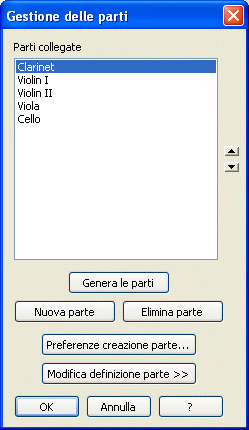
Come è stato detto in precedenza, i cambi di notazione (come ad esempio l’altezza delle note o la loro durata) effettuati sulla parte o sulla partitura si rifletteranno automaticamente nela controparte. Poiché altri simboli (come ad esempio le espressioni) necessitano di un posizionamento differente fra partitura e parte, il collegamento fra il posizionamento del simbolo nella partitura e nella parte può essere interrotto.

Ricordate anche che, facendo questa operazione non nella parte staccata ma in partitura, potete collegare l’espressione in tutte le parti scegliendo all’interno del menu contestuale Collega di nuovo in tutte le parti..
Le espressioni sono solo uno fra gli elementi che possono essere modificati in questo modo. Testo, segni di ripetizione, articolazioni, accordi e altri simboli possiedono le stesse capacità gestionali. Consultate il manuale utente alla voce Parti collegate.
Quando partitura e parti sono quasi completate, è il momento di trasformare le battute consecutive di pausa in misure d’aspetto.
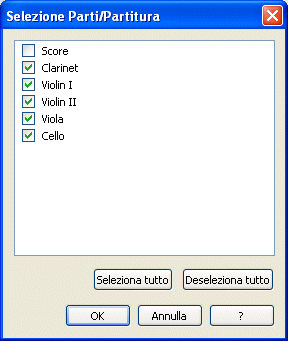
Dopo la creazione delle misure d’aspetto, potete controllare ciascuna parte per effettuare, se lo desiderate, delle modifiche fini alla configurazione della musica. Ad esempio, se una misura occupa un’intero rigo alla fine della parte, potreste usare i comandi dello Strumento Selezione per spostarla nel rigo superiore.
Quando le parti sono state completate, potete stamparle direttamente dal file di progetto. Scegliete Stampa dal menu File e selezionate le parti che desiderate stampare. Per maggiori informazioni consultate la voce Stampa delle parti collegate, nel Manuale dell'utente.
Avanti  |
| Pagina iniziale Manuale Utente |

|